图片展示是最能传达意图的说明手段,在使用PPT时,肯定少不了图片说明来让自己的PPT内容传达更加清晰。
有了图片的‘’buff‘’加持,PPT看起来也不会那么枯燥,还会大大提升报告的质量,但并不是有图就有颜。
这正是大家制作PPT时,较为苦恼的事情,因为每次遇到图片插入的部分就需要花费大量的时间排版,让大家头痛的事情就接踵而来:
图片太大,文字无处安放
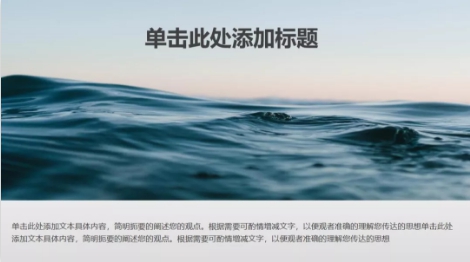
图片太小,摆哪都觉得多余
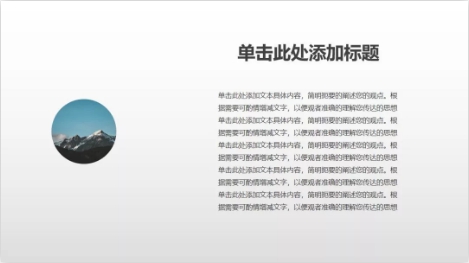
图片太多,怎么排都是一个字:乱
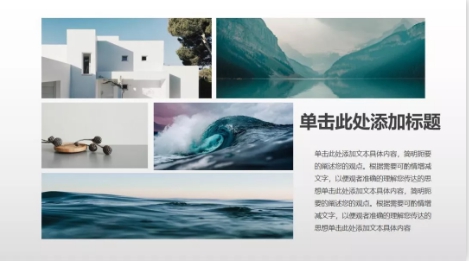
那遇到有图片的部分该如何排版呢?
先不慌,我们先来看几个有图又有颜的~
【大图排版】
按照4:1 的上下布局,图片底部加上深色衬底,
巧妙化解标题无处安放的尴尬

【小图排版】
左深右浅的版式分布,分离图文区域
整体显得轻巧又利索
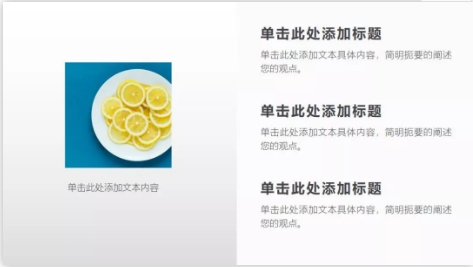
【多图排版】
图片数量有点多,色块助阵上下分
版面整齐又干净
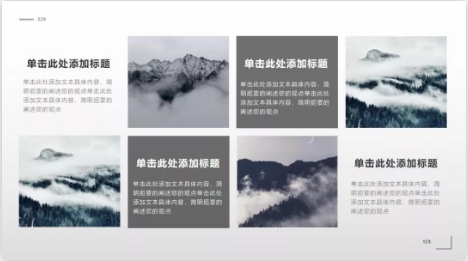
以上这些
甚至更多类型图文排版
现在你也做得到
具体的操作技巧看过来
01
新建选图文
点击新建“+”号找到【图文排版】
选择符合自己案例的图文版式
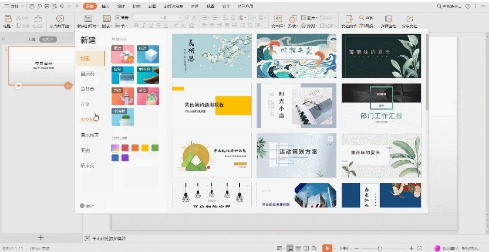
02替换图片
点击【更换图片】小标
各种图片随心换
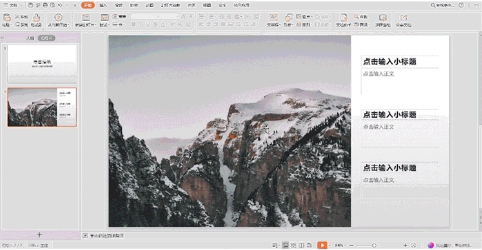
03更换图片数量
点击图片
可以依照案例增减图片数量
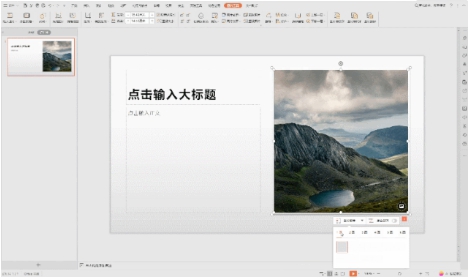
04图片裁剪设置
点击图片
打开图片裁剪按钮
更换的新图片就会裁剪成当前形状
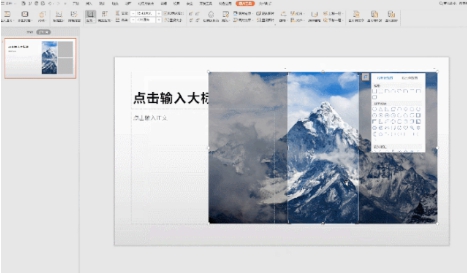
有些宝宝发问了
我不想裁剪成当前状态,我就要原图
那简单,点击图片
关闭图片裁剪按钮就好啦
除此外,各种版型的图文我们都有招
最初选择图文版式时
就可根据图片数量、版式进行精准选择
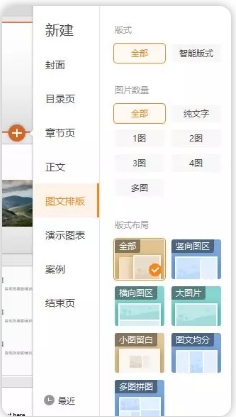
一键选取 轻松排版
多图拼图
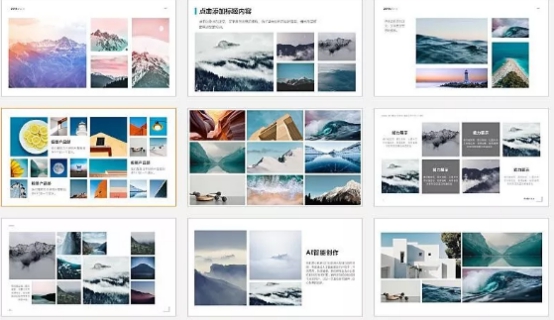
图文均分
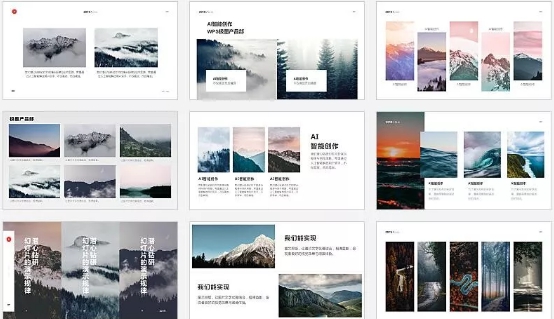
小图留白

横向图区
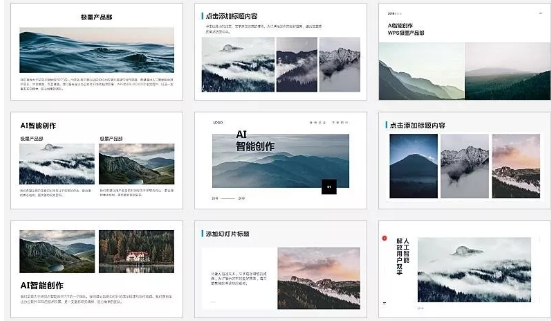
竖向图区
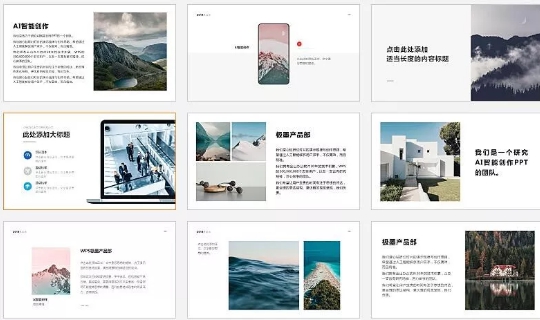
大图片版式

这次的技能都学会了吗?
如果没有那就~~~
再看一遍





